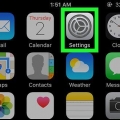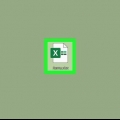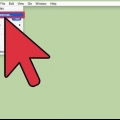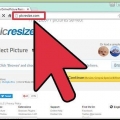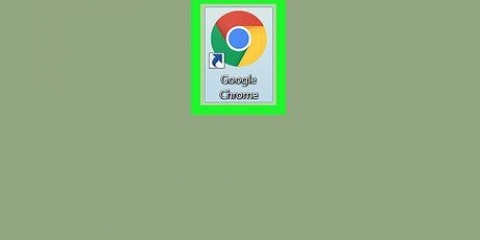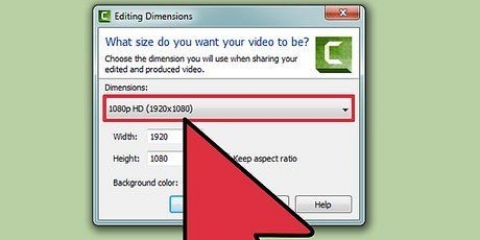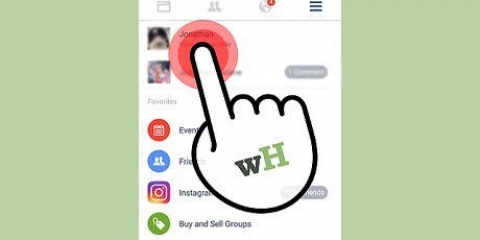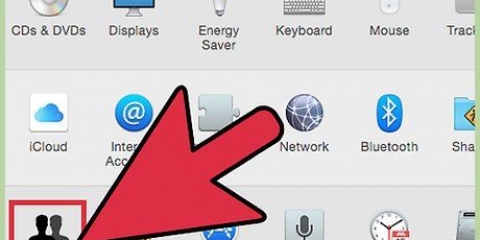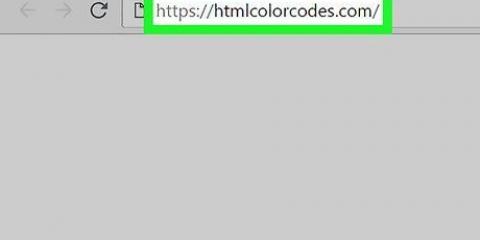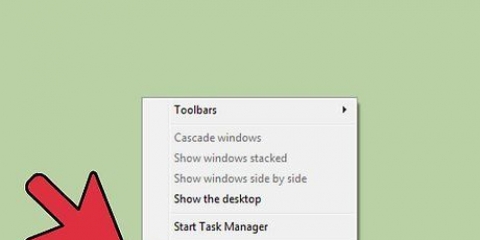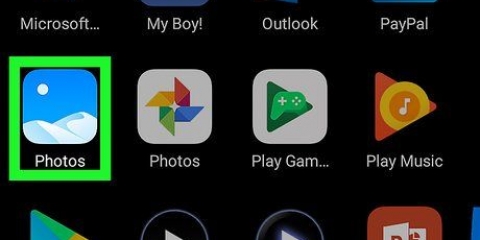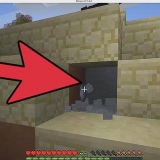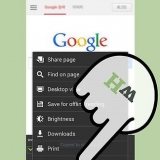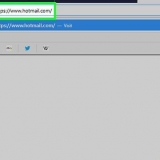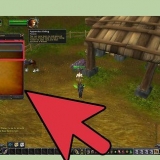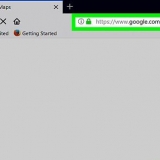Verander die skermresolusie op 'n mac
Inhoud
Om die skermresolusie op jou Mac te verander, klik die Apple-kieslys → Stelselvoorkeure → Skerms → Vertoon → Geskaal, en kies die (geskaalde) resolusie wat jy wil gebruik.
Trappe
Deel 1 van 2: Verander die skermresolusie

1. Klik op die Apple-kieslys. Dit kan gevind word in die boonste linkerhoek van die skerm.

2. Klik op Stelselvoorkeure .

3. Klik op die skerms opsie. As jy dit nie sien nie, klik `Wys alles` boaan die Stelselvoorkeure-venster. Klik dan op `Vertoon`.

4. Klik op die radioknoppie van Geskaal.

5. Dubbelklik op die resolusie wat jy wil gebruik. Om die `Groot teks`-opsie te kies is dieselfde as `n laer resolusie. Die `Meer spasie`-opsie is dieselfde as om `n hoër resolusie te kies.
Deel 2 van 2: Maak `n toepassing in `n laer resolusie oop

1. Maak die toepassing toe as dit reeds oop is. Om dit te doen, klik op die naam van die toepassing in die kieslysbalk en dan op `Verlaat`.
Jy sal dalk `n lae resolusie moet stel vir toepassings wat nie behoorlik op `n Retina-skerm vertoon nie.

2. Klik op jou lessenaar. Dit maak Finder die aktiewe toepassing.

3. Klik op die spyskaart Gaan.

4. Klik op Programme.

5. Klik op die program om dit te kies.

6. Klik op die Lêer-kieslys.

7. Klik op Wys inligting.

8. Klik op die Open in lae resolusie boks.

9. Maak die blokkie Wys inligting toe.

10. Dubbelklik op die toepassingikoon om dit oop te maak. Die toepassing sal nou in lae resolusie oopmaak.
Artikels oor die onderwerp "Verander die skermresolusie op 'n mac"
Оцените, пожалуйста статью
Soortgelyk
Gewilde